Hyper-V è il prodotto di virtualizzazione hardware di Microsoft. Ti consente di creare ed eseguire una versione software di un computer, chiamata a macchina virtuale. Ogni macchina virtuale agisce come un computer completo, eseguendo un sistema operativo e programmi. In questo post, ti mostreremo i tre modi per disabilita Hyper-V su Windows 10.
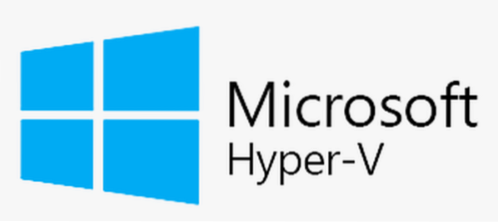
Hyper-V esegue ogni macchina virtuale nel proprio spazio isolato, il che significa che puoi eseguire più di una macchina virtuale sullo stesso hardware contemporaneamente. Potresti volerlo fare per evitare problemi come un arresto anomalo che interessa gli altri carichi di lavoro o per consentire a persone, gruppi o servizi diversi di accedere a sistemi diversi.
Hyper-V può aiutarti:
- Stabilire o espandere un ambiente cloud privato. Fornisci servizi IT on-demand più flessibili spostandoti o ampliando l'utilizzo delle risorse condivise e adeguando l'utilizzo al variare della domanda.
- Usa il tuo hardware in modo più efficace. Consolida i server e i carichi di lavoro su meno computer fisici più potenti per utilizzare meno energia e spazio fisico.
- Migliora la continuità aziendale. Riduci al minimo l'impatto dei tempi di inattività pianificati e non pianificati dei tuoi carichi di lavoro.
- Stabilire o espandere un'infrastruttura desktop virtuale (VDI). Utilizzare una strategia desktop centralizzata con VDI può aiutarti ad aumentare l'agilità aziendale e la sicurezza dei dati, nonché a semplificare la conformità normativa e a gestire i sistemi operativi e le applicazioni desktop. Distribuisci Hyper-V e Host di virtualizzazione desktop remoto (host di virtualizzazione Desktop remoto) sullo stesso server per rendere disponibili agli utenti desktop virtuali personali o pool di desktop virtuali.
- Rendi lo sviluppo e il test più efficienti. Riproduci diversi ambienti di elaborazione senza dover acquistare o mantenere tutto l'hardware di cui avresti bisogno se utilizzassi solo sistemi fisici.
Disabilita Hyper-V su Windows 10
Puoi disabilitare Hyper-V in Windows 10 in 3 modi semplici e veloci. Esploreremo questo argomento con i metodi descritti di seguito in questa sezione:
- Tramite pannello di controllo
- Tramite PowerShell
- Tramite l'editor del registro
Diamo un'occhiata alla descrizione del processo passo-passo in relazione a ciascuno dei metodi.
1] Disabilita Hyper-V tramite il Pannello di controllo
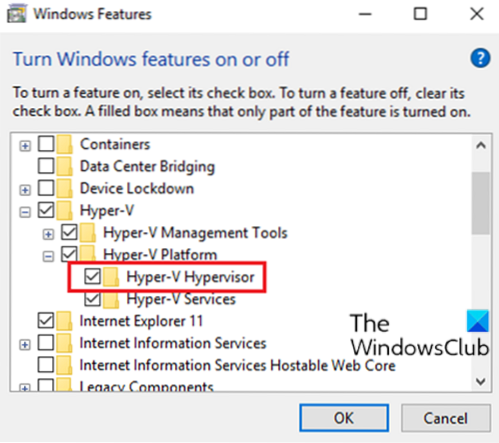
Per disabilitare Hyper-V tramite il Pannello di controllo, procedi come segue:
- stampa Tasto Windows + R per richiamare la finestra di dialogo Esegui.
- Nella finestra di dialogo Esegui, digita
appwiz.cple premi Invio per aprire il Programmi e caratteristiche applet. - Nella finestra, sul lato sinistro, fare clic su Attiva o disattiva le caratteristiche di Windows collegamento.
- Attendi che l'applet venga popolata.
- Quindi, espandi Hyper-V, espandere Piattaforma Hyper-V,
- Cancella il Hyper-V Hypervisor casella di controllo o puoi semplicemente deselezionare la cartella Hyper-V principale.
Ora puoi uscire dal Pannello di controllo.
2] Disabilita Hyper-V tramite PowerShell

Per disabilitare Hyper-V tramite PowerShell, procedi come segue:
- stampa Tasto Windows + X per aprire il menu Power User.
- Rubinetto UN sulla tastiera per avviare PowerShell in modalità amministratore/elevata.
- Nella console di PowerShell, digita o copia e incolla il comando seguente e premi Invio:
Disabilita-WindowsOptionalFeature -Online -FeatureName Microsoft-Hyper-V-Hypervisor
ManciaNota: a condizione che il supporto per la virtualizzazione hardware sia abilitato in BIOS/UEFI, è possibile eseguire lo stesso comando per abilitare rapidamente Hyper-V; basta sostituire disattivare con Abilitare al comando.
- Il processo potrebbe richiedere un po' di tempo. Una volta eseguito il comando, puoi uscire da PowerShell.
3] Disabilita Hyper-V tramite l'editor del registro
Poiché si tratta di un'operazione di registro, si consiglia di eseguire il backup del registro o di creare un punto di ripristino del sistema come misure precauzionali necessarie.
Per disabilitare Hyper-V tramite l'editor del registro in Windows 10, procedi come segue:
- stampa Tasto Windows + R per richiamare la finestra di dialogo Esegui.
- Nella finestra di dialogo Esegui, digita
bloc notese premi Invio per aprire Blocco note. - Copia e incolla il codice qui sotto nell'editor di testo.
Editor del registro di Windows versione 5.00 [HKEY_LOCAL_MACHINE\SYSTEM\CurrentControlSet\Control\DeviceGuard] "RequireMicrosoftSignedBootChain"=dword:00000000 [HKEY_LOCAL_MACHINE\SYSTEM\CurrentControlSet\Control\DeviceGuard\Scenarios] [HKEY_LOCAL_MACHINE\WagridInteBte"Enables\Environment\System\CurrentforceControlSet =dword:00000000 "Abilitato"=dword:00000000
- Ora, fai clic su File opzione dal menu e selezionare Salva come pulsante.
- Scegli una posizione (preferibilmente desktop) in cui vuoi salvare il file.
- Inserisci un nome con .reg estensione (es; Disable_HyperV.reg).
- Scegliere Tutti i files dal Salva come tipo menu `A tendina.
- Fare doppio clic sul salvato .reg per unirlo.
- Se richiesto, fare clic su Corri > sì (UAC) > Sì > ok per approvare la fusione.
- Ora puoi eliminare il .reg se vuoi.
Questo è tutto sui tre modi per disabilitare Hyper-V su Windows 10!

 Phenquestions
Phenquestions


